各製品の資料を入手。
詳細はこちら →エンタープライズサーチのNeuron にShopify のデータを取り込んで検索利用
企業内検索エンジンサービスの Neuron にShopify のデータを取り込んで検索する方法:CData JDBC Driver。
最終更新日:2021-03-01
この記事で実現できるShopify 連携のシナリオ
こんにちは!リードエンジニアの杉本です。
ブレインズテクノロジー社のNeuron は、先端OSS 技術(Apache Solr)を活用したエンタープライズサーチ(企業内検索エンジン)サービスです。Apache Solr は、エンタープライズサーチ機能をAPI として提供してくれますが、Neuron はApache Solr に企業ユーザーがデータを探索するためのシンプルかつ使いやすいユーザーインターフェースと管理画面・運用機能を提供してくれます。これによりエンドユーザーが簡単にエンタープライズサーチを利用することができます。管理画面では、ファイルやデータのクローリング設定がUI で行えるようになっています。この記事では、Neuron に備わっているJDBC インターフェース経由で、CData JDBC Driver for Shopify を利用することでNeuron にShopify のデータを取り込んで検索で利用できるようにします。
Neuron にCData JDBC Driver for Shopify データをロード
CData JDBC Driver for Shopify のインストールと.jar ファイルの配置
- CData JDBC Driver for Shopify をNeuron と同じマシンにインストールします。
-
以下のパスにJDBC Driver がインストールされます。
C:\Program Files\CData\CData JDBC Driver for Shopify 20xxJ\lib\cdata.jdbc.shopify.jar
-
このcdata.jdbc.shopify.jar とcdata.jdbc.shopify.lic ファイルをコピーして、Neuron のC:\APP
cf\lib フォルダに配置します。
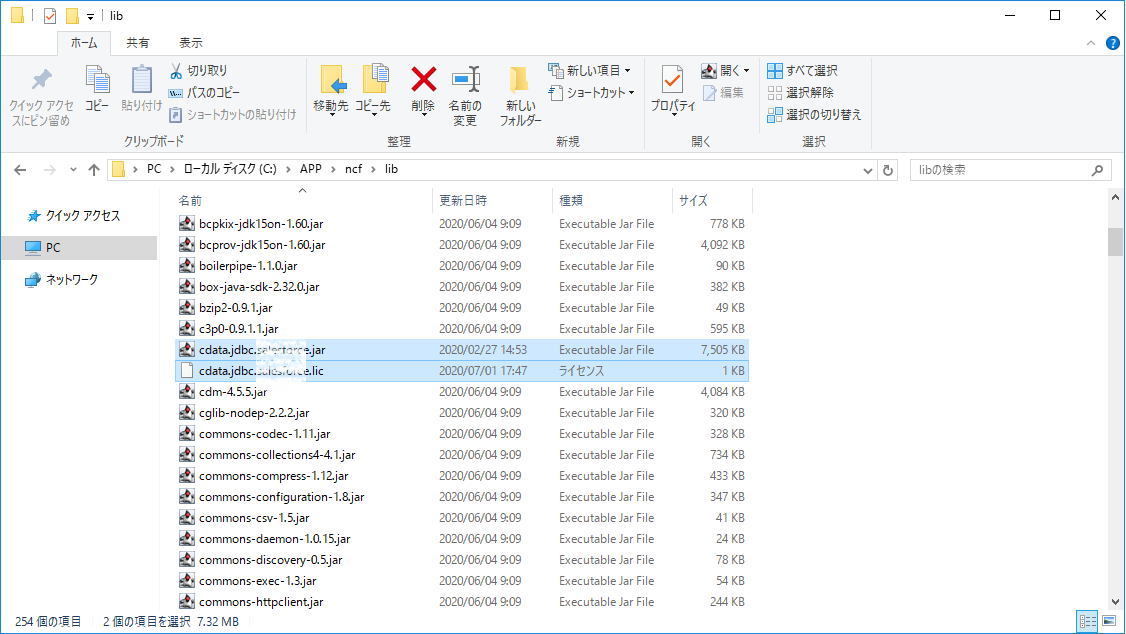
Neuron CF でのShopify のデータを扱うリポジトリの作成
-
Neuron CF でクローラーの設定をGUI で行います。JDBC を読み取るためのリポジトリを作成します。Neuron の管理画面にログインし、[リポジトリ]→[リポジトリコレクション一覧]→[新規]をクリックします。
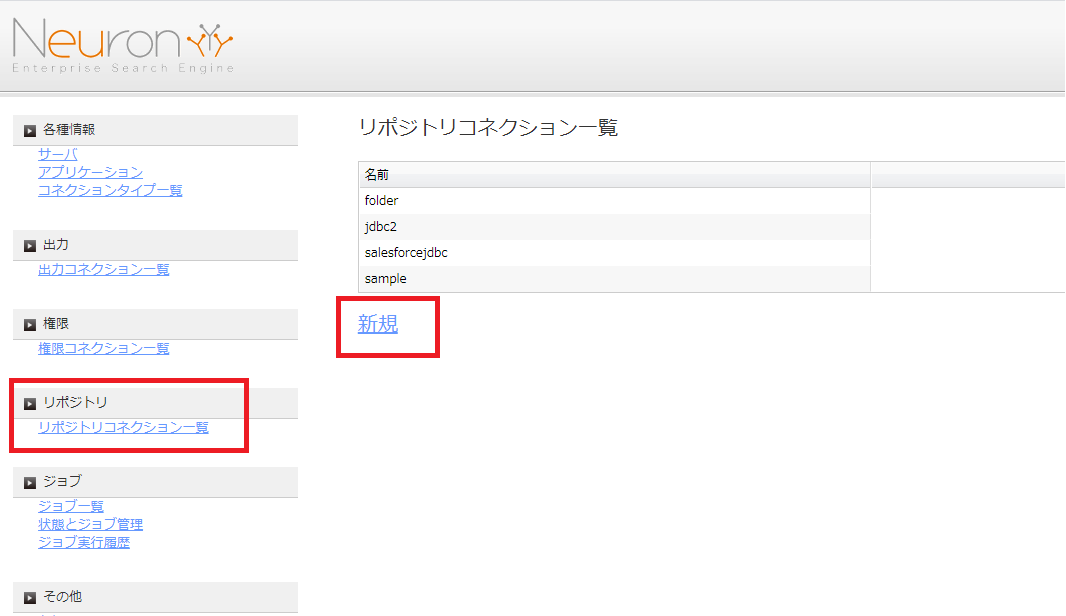
-
任意のリポジトリ名を入力します。タイプは[JDBC]を選択します。
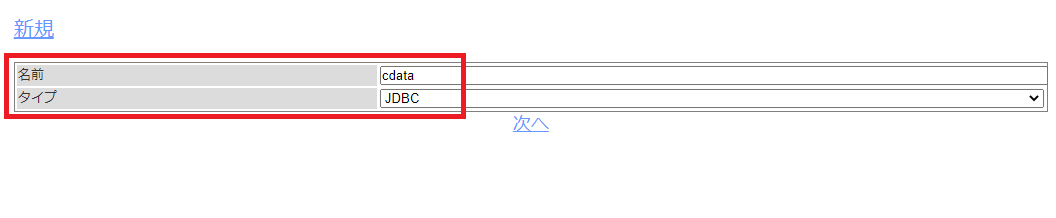
-
次に、ドライバーのクラス名とJDBC 接続文字列でShopify への接続を行います。
CData 製品のすべての機能を利用するには、AppId、Password、およびShopUrl 接続プロパティを指定します。
これらの値を取得するには、Shopify への接続 を参照して、CData 製品をアプリケーションとしてShopify に登録します。
ドライバクラス名:cdata.jdbc.shopify.ShopifyDriver
接続文字列:jdbc:shopify:AppId=MyAppId;Password=MyPassword;ShopUrl=https://yourshopname.myshopify.com;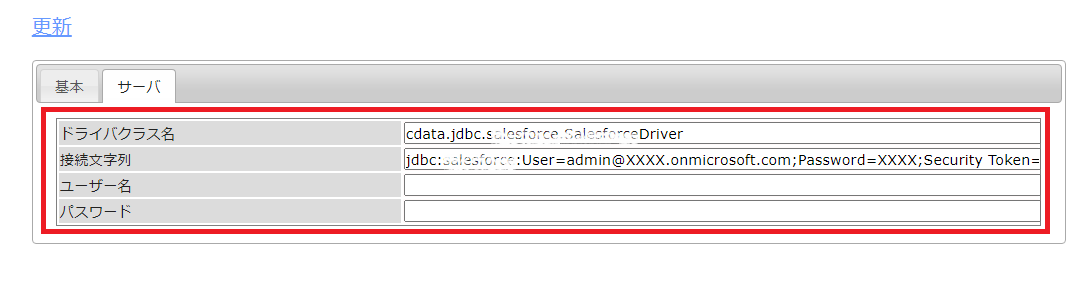
- [更新]をクリックして、Shopify に接続するリポジトリコレクションができました。
Neuron でShopify のデータをクローリングするジョブを作成
続いて、Shopify のどのデータをどのようにクローリングするのかをジョブで定義していきます。
-
管理画面で[ジョブ]→[ジョブ一覧]→[新規]とクリックします。
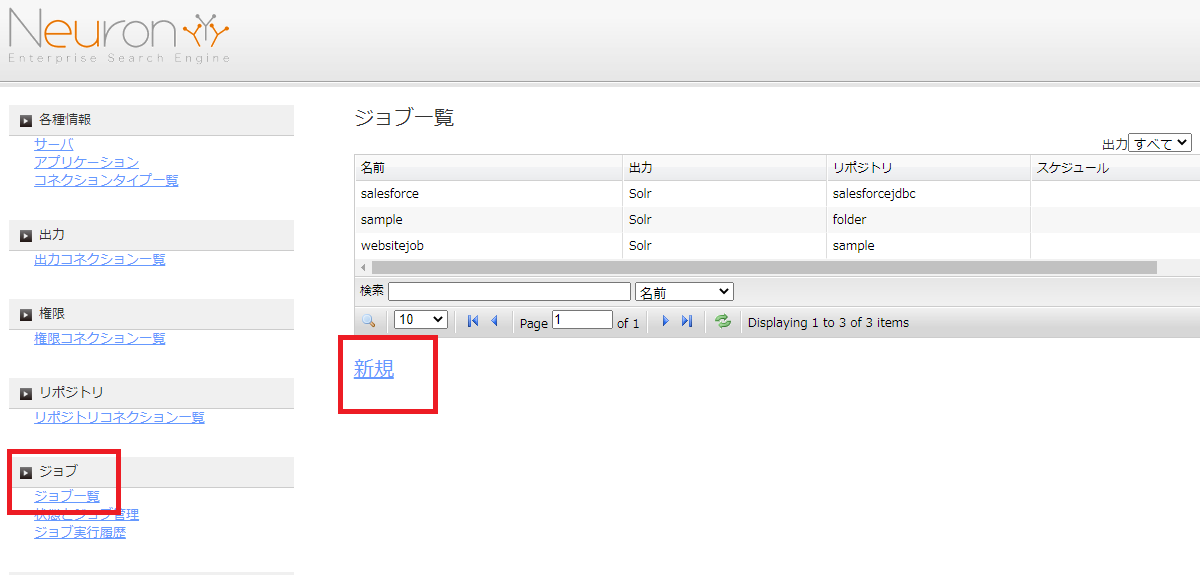
-
任意のジョブ名を入力します。出力先にはSolr を選択します。リポジトリは先ほど作成したShopify に接続するリポジトリコレクションを選びます。
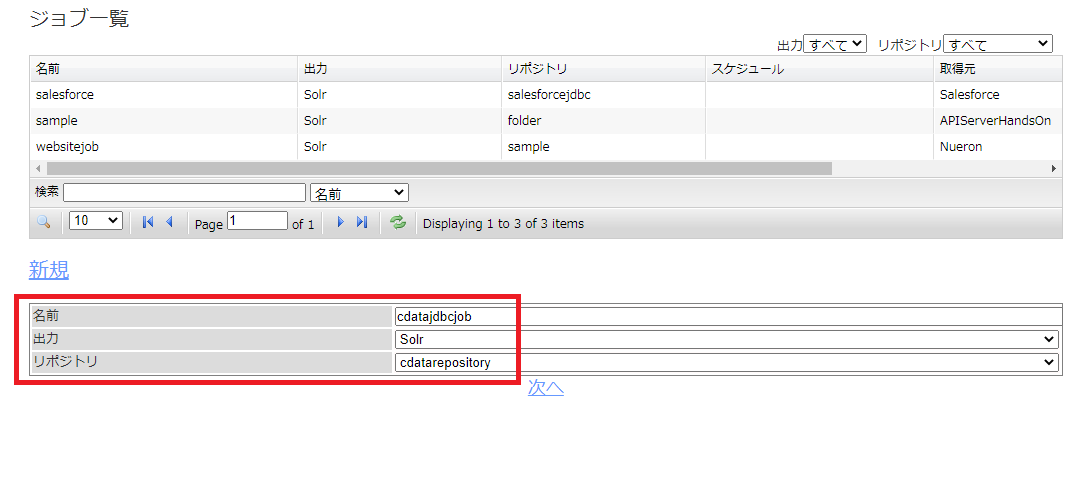
-
次に基本タブからジョブ実行を手動にするか、定期実行するかを自由に設定します。
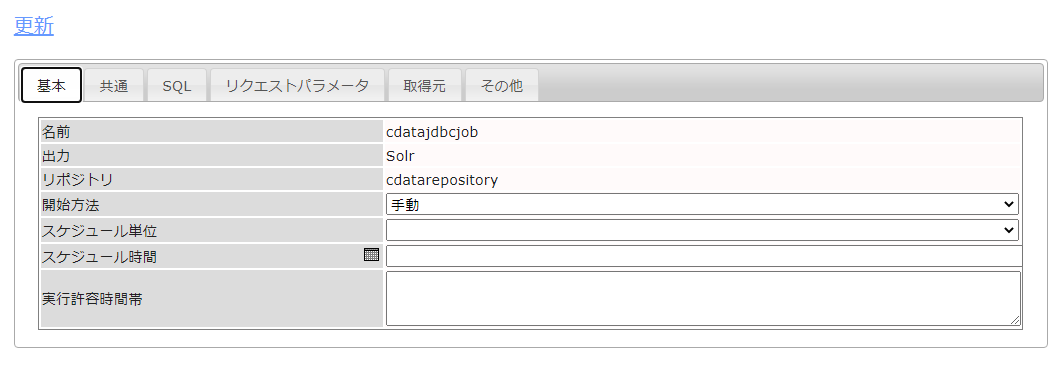
-
SQL タブでは、どんなデータを取得するのか、テーブル名やカラム、フィルタリング条件などを設定できます。CData JDBC ドライバがShopify のデータをテーブルにモデル化しているので、標準SQL でShopify をクエリすることができます。
- SQL文:SELECT FirstName, Id FROM Customers
- キーカラム:Id など取得テーブルのキーとなるカラム
- 検索対象カラム:検索の対象とするカラム
- タイトルカラム:検索結果のタイトルとするカラム
- タイムスタンプカラム:タイムスタンプとなるカラムがあれば、ここで指定します
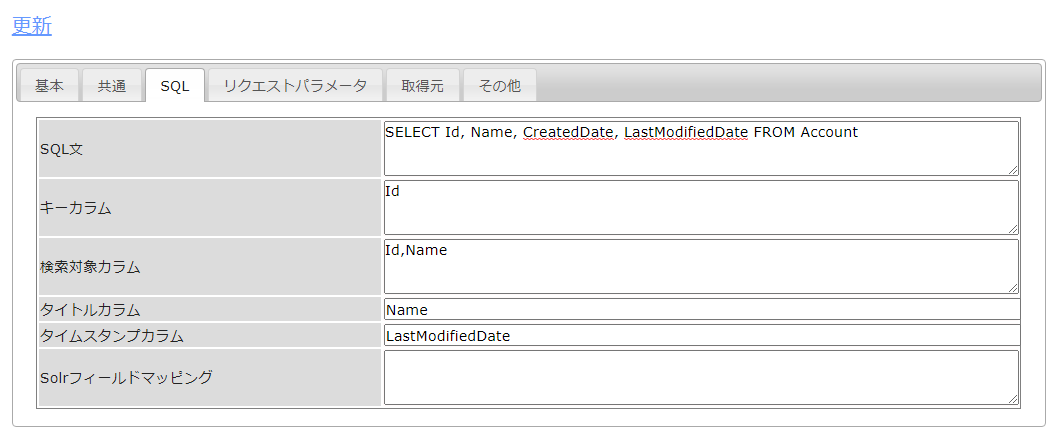
- リクエストパラメータでは、検索結果レコードのURL (があれば)を設定することもできます。URL を表示できると表示された検索結果からレコードに簡単に移動できます。
- 取得元では、ラベルを設定しておきます。[更新]をクリックして、クローラージョブの設定を完了します。
Neuron でShopify のデータをクロールするジョブを実行
実際にNeuron で作成したジョブを実行します。[ジョブ]→[状態とジョブ管理]をクリックし、作成したジョブの[Start]をクリックします。

ジョブが正常完了すると、[Done]がステータスとして表示されます。
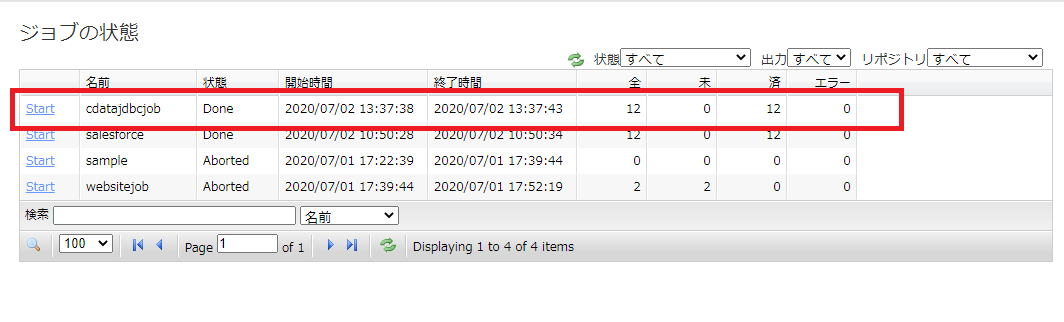
Neuron 上でのShopify のデータの検索の実施
実際にNeuron 上で検索ができるか確認してみます。取得元を絞り込むこと、内容やファイル名での検索、ファイルサイズやファイル更新日の絞り込み、部分一致や全部一致で検索が可能です。 検索をかけてみると、以下のようにデータを取得できました。
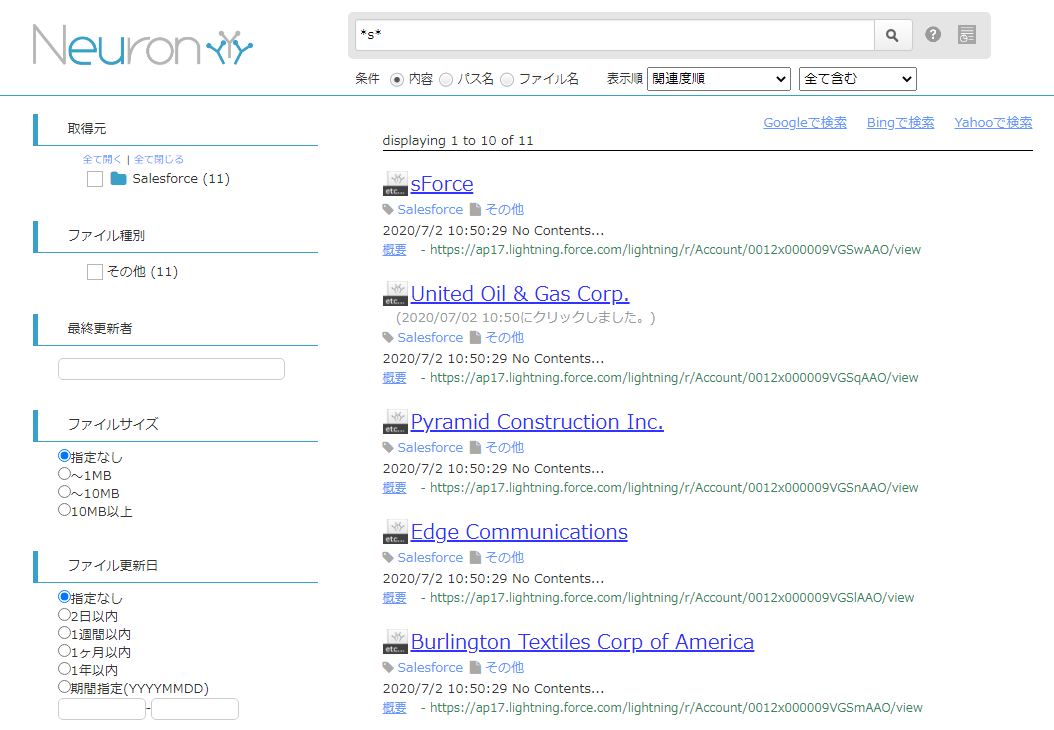
CData JDBC Driver for Shopify をNeuron で使うことで、Shopify コネクタとして機能し、簡単にデータを取得して同期することができました。ぜひ、30日の無償評価版をお試しください。








